دلیل این امر در واقع بسیار ساده است: HEIF (همچنین به عنوان فایل های تصویری با کارایی بالا شناخته می شود) فرمت تصویر مخفی اپل است که برای محصولات اختصاصی آن بهینه شده است و نه چیز دیگری.
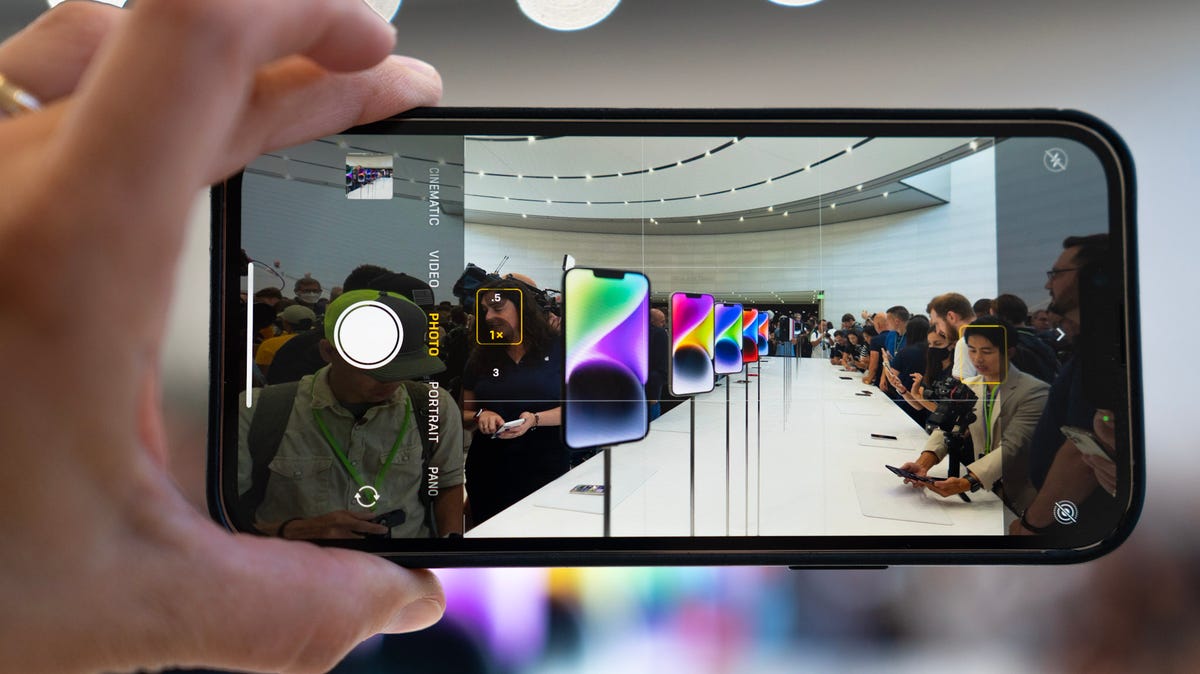
دلیل این امر در واقع بسیار ساده است: HEIF (همچنین به عنوان فایل های تصویری با کارایی بالا شناخته می شود) فرمت تصویر مخفی اپل است که برای محصولات اختصاصی آن بهینه شده است و نه چیز دیگری.
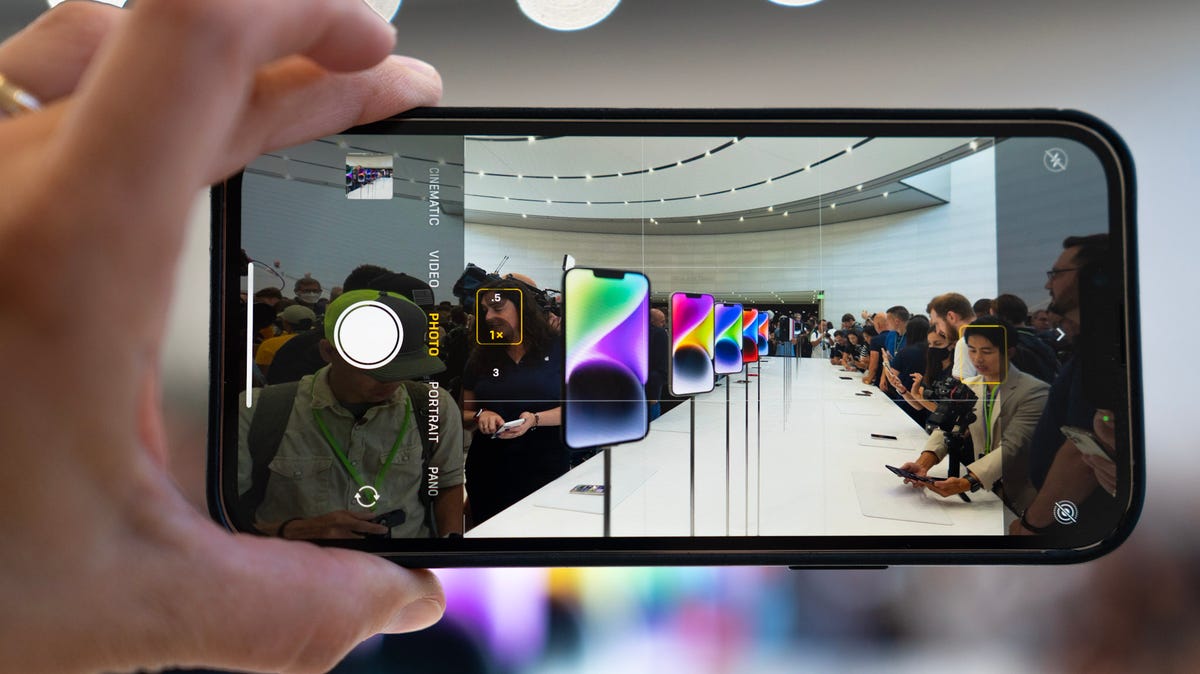
همچنین: نحوه انتقال عکس ها از آیفون به کامپیوتر ویندوزی
HEIC (یا HEIF) فایل های تصویری با کارایی بالا ثبت اختراع اپل است. در حالی که فایلهای HEIC با سایر دستگاههای اپل سازگار هستند، در دستگاههای دیگر، از جمله Android و Windows، بهاندازه بیننده پسند نیستند.
چند بار عکسی را با یکی از اعضای خانواده، دوست یا همکار غیر اپل خود به اشتراک گذاشته اید، اما در حالی که عکس در انتهای شما کاملا واضح بود، آنها یک پرتره پیکسلی دریافت کردند؟ یا بدتر از آن، حتی نتوانستند فایل تصویر را باز کنند!
اپل فایلهای HEIC را برای ارائه فشردهسازی بهتر فایل بدون کاهش کیفیت تصویر ایجاد کرد. بنابراین، با توجه به ذخیره تصاویر در اندازه فایل کوچکتر و حفظ کیفیت، بله، آنها بهتر از JPEG هستند. با این حال، وقتی صحبت از سازگاری و اشتراک گذاری بین پلتفرم می شود، JPEG استاندارد بهترین گزینه است.
همچنین: کدام آیفون برای شما مناسب است و مدل های مختلف آن چگونه با هم مقایسه می شوند؟
روی ضربه بزنید فرمت ها در بالای لیست تنظیمات دوربین. علامت تیک آبی را در کنار فرمت پیشفرض ضبط دوربین دستگاهتان خواهید دید. برای اکثر کاربران، “بازده بالا” انتخاب خواهد شد. اگر اینطور است، به جای آن روی گزینه زیر، «سازگارترین» ضربه بزنید. با این کار خروجی تصویر iPhone یا iPad از HEIF به JPEG و خروجی ویدیو از HEVC به H.264 تغییر می کند.
در iPhone یا iPad خود، منوی تنظیمات را باز کنید و به پایین بروید دوربین برگه
برای اطمینان از اینکه، زمانی که نیاز به انتقال عکسها و ویدیوها به مک یا رایانه شخصی خود دارید، بهینهسازی میشوند و بهطور خودکار به سازگارترین انواع فایل (JPEG/H.264) تبدیل میشوند، به تب Photos در تنظیمات خود بروید.
بهطور پیشفرض، عکسهای آیفون بهجای فرمت فایل JPEG (استاندارد) بهطور خودکار در قالب فایل HEIC ذخیره میشوند. بنابراین، اگر از یک دستگاه غیر اپل استفاده می کنید، فایل ها برای مشاهده ایده آل نیستند.
منبع: https://www.zdnet.com/article/this-iphone-camera-setting-makes-all-the-difference-for-photo-sharing/#ftag=RSSbaffb68
بهطور پیشفرض، تنظیمات دوربین آیفون یا آیپد شما دارای گزینه «کارایی بالا» است. این بدان معناست که با تجمعات خانوادگی و مهمانی های تعطیلات در افق، مشکلات مربوط به اشتراک گذاری تصویر قطعا رخ می دهد. برای جلوگیری از چنین مشکلاتی و بهمنظور اینکه مادربزرگ بتواند تمام عکسها و ویدیوهای خود را در آرامش دریافت کند، در اینجا نحوه تغییر فرمت دوربین پیشفرض آیفون (یا آیپد) خود از HEIF به JPEG فراگیر آورده شده است.
توجه داشته باشید که ویدیوی 4K با سرعت 60 فریم در ثانیه (فریم بر ثانیه)، 1080p با سرعت 240 فریم در ثانیه و ویدیوی HDR باید با فرمت High Efficiency رندر شوند. دستگاه شما این کار را بدون توجه به اینکه کدام گزینه فرمت را تنظیم کرده اید انجام می دهد.
نحوه انتقال خودکار عکس ها با فرمت سازگار